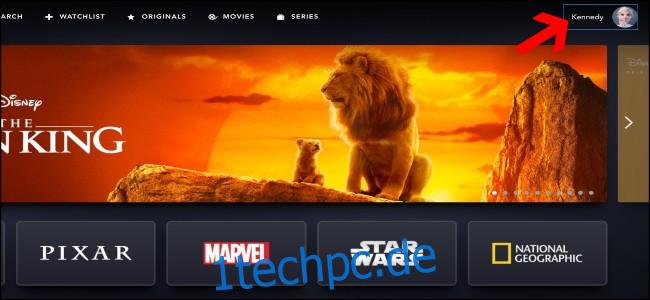Disney+ ist ein ausgezeichneter Streaming-Dienst, den Sie mit Ihren Lieben teilen können, aber manchmal müssen Sie möglicherweise bestimmte Personen aus Ihrem Konto entfernen. So fügen Sie Ihrem Disney+-Konto Profile hinzu und löschen sie.
So fügen Sie ein Disney+ Profil hinzu
Nachdem Sie sich bei Ihrem Disney+-Konto auf Ihrem Computer, Android-Gerät, iPhone, oder iPad, wählen Sie Ihr Profilbild aus. Sie finden Ihren Avatar in der oberen rechten Ecke Ihres Desktops und unten rechts auf Ihrem Mobilgerät.
Wählen Sie als Nächstes die Schaltfläche „Profile bearbeiten“ aus.
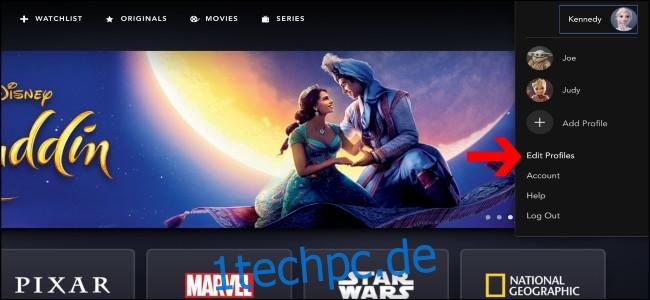
Tippen Sie auf der Seite „Profile bearbeiten“ auf die Schaltfläche „Profil hinzufügen“, um einen neuen Benutzer einzurichten.
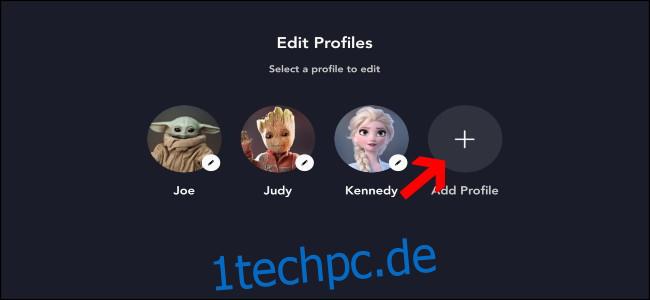
Als erstes müssen Sie ein neues Profilbild auswählen.
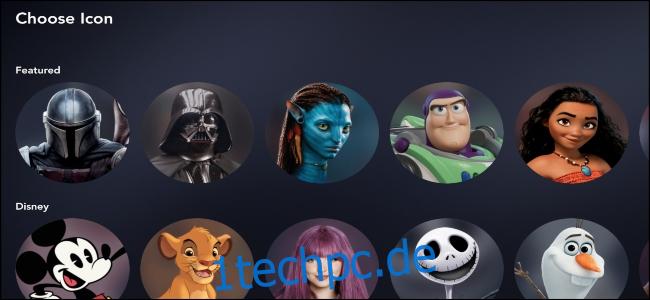
Sobald Sie sich für seinen Avatar entschieden haben, fügen Sie den Profilnamen des neuen Benutzers hinzu und wählen Sie dann die Schaltfläche „Speichern“. Stellen Sie sicher, dass Sie den Schalter neben „Kinderprofil“ aktivieren, wenn Sie die Anzahl der Shows und Filme begrenzen möchten, auf die das Konto Zugriff hat.
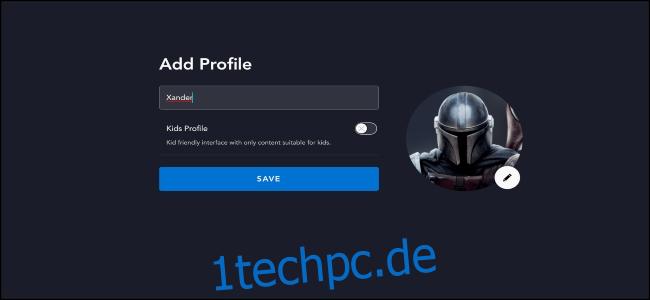
Sie gelangen zurück zum „Wer schaut zu?“ Bildschirm.

Durch das Erstellen eines neuen Profils kann dieser neue Benutzer eine eigene Watchlist haben. Es wird spezialisierte empfohlene Inhalte geben, während sie den Dienst weiterhin nutzen, und sie unterbrechen nicht, was Sie in Ihrem Profil ansehen.
So löschen Sie ein Disney+-Profil
Das Entfernen eines Profils von Ihrem Disney+-Konto ist genauso einfach wie das Hinzufügen eines neuen. Einmal am Disney+-Website oder mobile App, müssen Sie das Profil oben rechts auf dem Desktop und unten rechts in der App auswählen.

Sobald das Menü oder die Registerkarte geöffnet ist, klicken oder tippen Sie auf die Schaltfläche „Profile bearbeiten“.
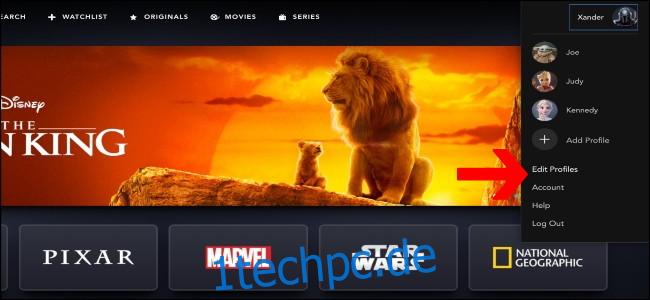
Wählen Sie auf dem Bildschirm „Profile bearbeiten“ die Schaltfläche „Bearbeiten“, dargestellt durch das Stiftsymbol, die sich über dem Konto befindet, das Sie löschen möchten.

Wählen Sie ganz unten auf der nächsten Seite „Profil löschen“.
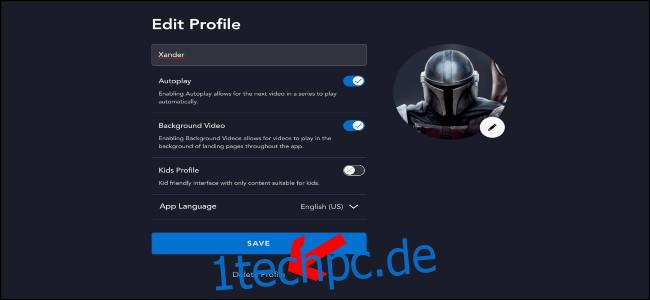
Es erscheint ein Bestätigungsfeld. Sie sollten „Löschen“ auswählen, um das Profil dauerhaft zu entfernen.
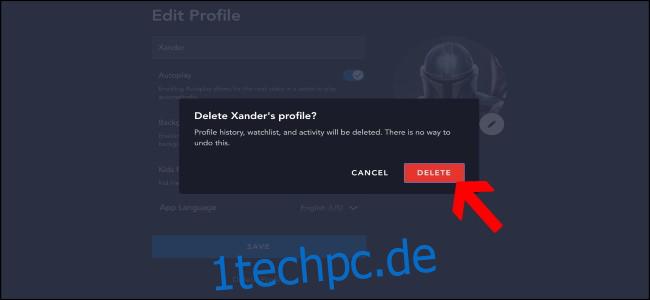
Dadurch gelangen Sie zurück zum Bildschirm „Profile bearbeiten“. Sie können ein weiteres Profil löschen oder oben rechts „Fertig“ auswählen, um zum Startbildschirm zurückzukehren.
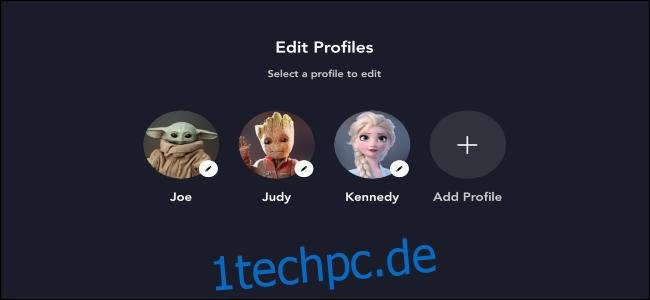
Das Profil wurde nun endgültig gelöscht. Sie können aus den anderen Profilen wählen, um weiter zuzuschauen.
Sie können Ihrem Disney+-Konto bis zu sieben verschiedene Profile hinzufügen, um das Vermögen mit der ganzen Familie zu teilen. Denken Sie daran, dass auch jeder ein Disney+-Konto löschen kann, also teilen Sie den Zugriff nur mit Personen, denen Sie wirklich vertrauen. Jedes Profil hat individuelle Empfehlungen und mehr bedeutet, dass jedes Profil für jede Person persönlich ist.